Labot: “Piekļuve liegta”, ja rediģējat resursdatora failu sistēmā Windows 10
Dažreiz, lai noteiktu noteiktu problēmu vai bloķētu noteiktu tīmekļa vietni savā Windows 10 datorā, jums ir jāmaina hosts fails. Hostinga faila rediģēšana ir salīdzinoši uzlabota procedūra, un to lietotāju skaits, kuri ziņojuši par “Piekļuves liegta” ziņojumu, mēģinot rediģēt resursdatora failu sistēmā Windows 10.
Hosts fails atrodas jūsu Windows 10 instalācijas direktorijā, un tas ir aizsargāts pret nesankcionētu piekļuvi, bet, ja nepieciešams rediģēt resursdatora failu, varat izvairīties no “Piekļuves liegta” ziņojuma, sekojot vienam no mūsu risinājumiem.
Tālāk ir minēti vairāki šīs problēmas piemēri:
- Nevar rediģēt resursdatoru failu Windows 10 - Ja nevarat rediģēt resursdatora failu operētājsistēmā Windows 10, tas ir iespējams tāpēc, ka jums nav nepieciešamo atļauju. Mēs izpētīsim šo problēmu šeit
- Hosts fails tiek izmantots citā procesā - šī ir vēl viena izplatīta problēma, kas neļauj lietotājiem rediģēt resursdatora failu.
- Nav atļaujas saglabāt resursdatora failu Windows 10 - tas pats gadījums kā pirmajam kļūdas ziņojumam.
Kā rediģēt resursdatora failu sistēmā Windows 10 un izvairīties no “Piekļuves liegšanas” ziņojuma?
Satura rādītājs:
- Palaidiet Notepad kā administratoru
- Kopējiet resursdatora failu citā vietā
- Pārliecinieties, vai saimniekiem nav iestatīts tikai lasāms
- Mainiet resursdatoru drošības iestatījumus
- Izmantojiet slēpto administratora kontu
Labot: sistēmā Windows 10 ir kļūda “Piekļuve liegta”
1. risinājums - palaidiet Notepad kā administratoru
Ja kā teksta redaktoru izmantojat Notepad, pirms tā var rediģēt resursdatora failu, tas ir jāpārvalda kā administrators. Lai palaistu Notepad kā administratoru un rediģētu resursdatora failu, rīkojieties šādi:
- Nospiediet Windows taustiņu + S, ievadiet Notepad . Ar peles labo pogu noklikšķiniet uz Notepad no rezultātu saraksta un izvēlieties Run as administrator .
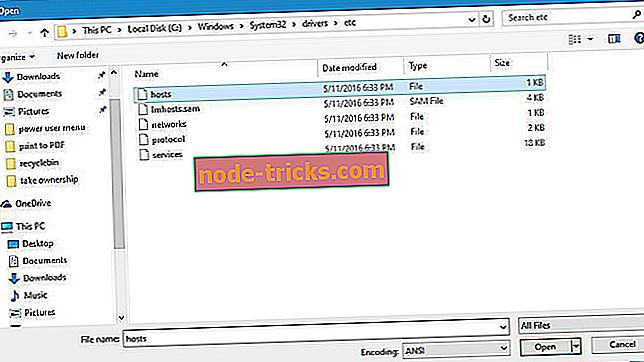
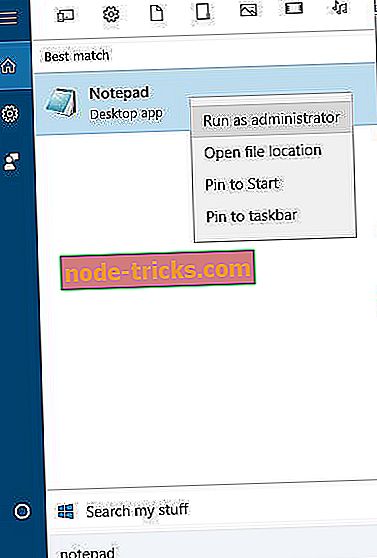
- Kad tiek atvērts Notepad, izvēlieties File> Open .
- Virzieties uz C: Windows System32 draiveri uc mapi un pārliecinieties, ka Teksta dokumenti (* .txt) tiek mainīti uz visiem failiem . Atlasiet resursdatorus un noklikšķiniet uz Atvērt .
- Veiciet vajadzīgās izmaiņas un saglabājiet tās.
Jāatzīmē, ka šim risinājumam vajadzētu strādāt ar jebkuru citu teksta redaktoru, tādēļ, ja neizmantojat Notepad, vienkārši palaidiet vajadzīgo teksta redaktoru kā administratoru, un jums vajadzētu būt iespējai bez problēmām rediģēt resursdatora failu.
Varat arī palaist komandu uzvedni kā administratoru un izmantot to, lai sāktu Notepad un rediģētu resursdatora failu. Lai to izdarītu, rīkojieties šādi:
- Nospiediet Windows taustiņu + X un izvēlnē atlasiet komandu uzvedni (Admin) .
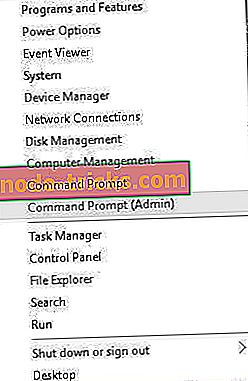
- Kad komandu uzvedne tiek atvērta, ievadiet šādas rindas un pēc katras rindas nospiediet taustiņu Enter:
- cd C: Windows System32 draiveri utt
- notepad saimniekiem
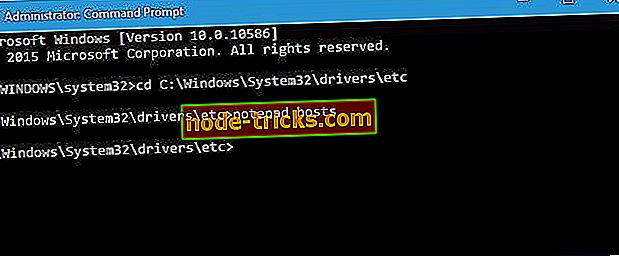
- Notepad tagad atvērs resursdatora failu, un jums vajadzētu būt iespējai veikt vajadzīgās izmaiņas.
2. risinājums - kopējiet resursdatora failu citā vietā
Pēc lietotāju domām, rediģējot resursdatora failu, varat izvairīties no “Piekļuves liegta” ziņojuma, vienkārši pārvietojot failu citā vietā, rediģējot to un pārvietojot to atpakaļ uz sākotnējo atrašanās vietu. Lai to izdarītu, rīkojieties šādi:
- Dodieties uz C: Windows System32 draiveri utt un atrodiet resursdatora failu.
- Kopējiet to savā darbvirsmā vai jebkurā citā mapē, kuru varat viegli piekļūt.
- Atveriet darbvirsmas failu ar Notepad vai jebkuru citu teksta redaktoru.
- Veiciet vajadzīgās izmaiņas un pārvietojiet resursdatora failu atpakaļ uz C: Windows System32 draiveri utt .
3. risinājums - pārliecinieties, ka saimniekiem nav iestatīts tikai lasāms
Pēc noklusējuma hosts fails ir iestatīts tikai uz lasāmu, kas nozīmē, ka jūs varat to atvērt, bet jūs nevarat tajā veikt nekādas izmaiņas. Lai atrisinātu šo problēmu, jums ir jāizslēdz tikai lasīšanas režīms resursdatoru failam, rīkojoties šādi:
- Dodieties uz C: Windows System32, utt .
- Atrodiet resursdatora failu, ar peles labo pogu noklikšķiniet uz tā un izvēlnē atlasiet Rekvizīti .
- Atveriet sadaļu Atribūti un pārliecinieties, ka nav atzīmēta tikai lasāmā opcija .
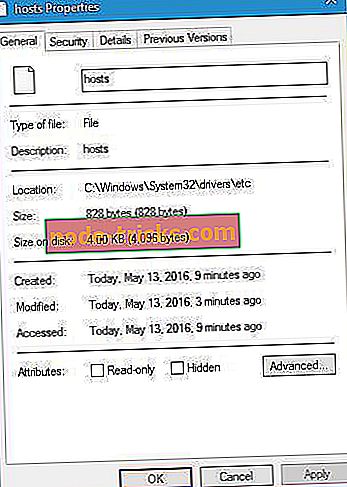
- Noklikšķiniet uz Lietot un Labi, lai saglabātu izmaiņas.
Tagad jums vajadzētu būt iespējai veikt nepieciešamās izmaiņas resursdatora failā. Pēc tam, kad esat pabeidzis, varētu būt laba ideja, lai vēlreiz iestatītu resursdatora failu tikai lasīšanas režīmā.
4. risinājums - mainiet resursdatoru drošības iestatījumus
Dažreiz, lai piekļūtu noteiktiem failiem un mapēm, jums ir nepieciešamas atbilstošas privilēģijas, un tas pats attiecas uz hosts failu. Ja, mēģinot mainīt resursdatora failu, saņemat “Piekļuves liegšanu”, iespējams, ka jūs nevarēsiet pilnībā kontrolēt failu, bet to var viegli mainīt, veicot šādas darbības:
- Virzieties uz C: Windows System32, utt .
- Atrodiet resursdatora failu, ar peles labo pogu noklikšķiniet uz tā un izvēlieties Properties .
- Virzieties uz cilni Drošība un noklikšķiniet uz pogas Rediģēt .
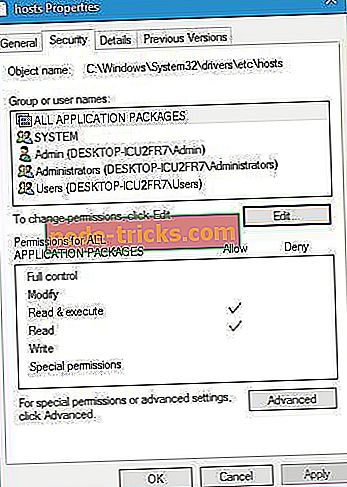
- Jums vajadzētu redzēt datora lietotāju un grupu sarakstu, kuriem ir piekļuve resursdatora failam. Ja jūsu lietotājvārds vai grupa ir sarakstā, noklikšķiniet uz tā un pārliecinieties, vai tai ir piešķirtas pilnas kontroles atļaujas. Ja jūsu lietotājvārds nav sarakstā, noklikšķiniet uz pogas Pievienot .
- Ievadiet lietotājvārdu vai grupas nosaukumu laukā Ievadiet objektu nosaukumus, un izvēlieties Pārbaudīt vārdus un Labi .
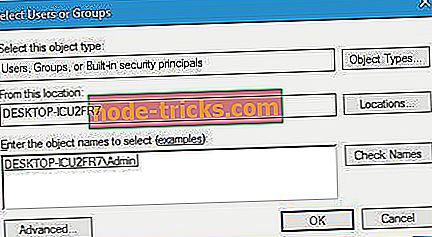
- Sarakstam tiks pievienots jauns lietotājs vai grupa. Tagad jums ir jāizvēlas tikko pievienotā grupa vai lietotājs un pārbaudiet opciju Pilna kontrole .
- Noklikšķiniet uz Lietot un Labi, lai saglabātu izmaiņas.
5. risinājums - izmantojiet slēpto administratora kontu
Lielākā daļa sistēmas failu ir aizsargāti, tāpēc, lai veiktu izmaiņas, jums ir nepieciešams administratora konts. Tā kā saimnieki ir viens no sistēmas failiem, tam ir nepieciešams administratora konts, lai to rediģētu. Ja neizmantojat administratora kontu, varat iespējot slēpto administratora kontu un izmantot to, lai veiktu izmaiņas resursdatora failā. Lai iespējotu slēpto administratora kontu, rīkojieties šādi:
- Nospiediet Windows taustiņu + X un izvēlieties komandu uzvedni (Admin) .
- Kad tiek atvērta komandu uzvedne, ievadiet tīkla lietotāja administratoru / aktīvo: jā un nospiediet taustiņu Enter . Tas aktivizēs slēpto administratora kontu.
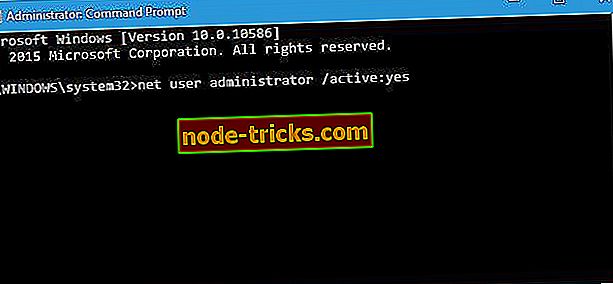
- Kad esat aktivizējis administratora kontu, varat to pārslēgt un mēģināt rediģēt resursdatora failu.
Pēc izmaiņu veikšanas resursdatora failā, jūs varat atgriezties pie sava sākotnējā konta, vēlreiz startēt komandu uzvedni un ievadīt tīkla lietotāja administratoru / aktīvo: nē, lai atspējotu slēpto administratora kontu.
Ātrs risinājums, lai noteiktu dažādas datora kļūdas
- 1. solis : Lejupielādējiet šo PC Scan & Repair rīku
- 2. solis . Noklikšķiniet uz “Sākt skenēšanu”, lai atrastu Windows problēmas, kas varētu izraisīt kļūdu “Piekļuve liegta” Windows 10
- 3. solis : noklikšķiniet uz “Start Repair”, lai atrisinātu visas problēmas.
Hosts fails ir sistēmas fails, tāpēc tas ir aizsargāts, un parasti tas nav ieteicams to rediģēt, bet, ja nolemjat to darīt, vienmēr ir labi zināt, kā atjaunot resursdatora failu noklusējumā sistēmā Windows 10, ja kaut kas noiet greizi. Gadījumā, ja jums ir nepieciešams rediģēt resursdatora failu, bet saņemat ziņojumu “Piekļuves liegšana”, lūdzu, izmēģiniet dažus no mūsu risinājumiem.
Redaktora piezīme: Šis ieraksts sākotnēji tika publicēts 2016. gada aprīlī un kopš tā laika tas ir pilnībā pārveidots un atjaunināts, lai iegūtu svaigumu, precizitāti un vispusīgumu.

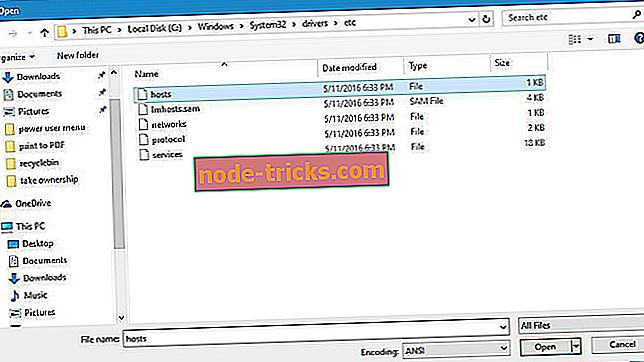
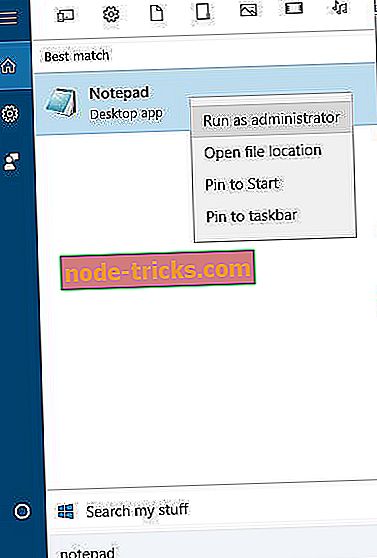
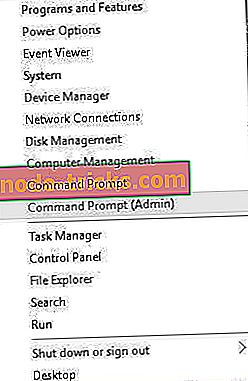
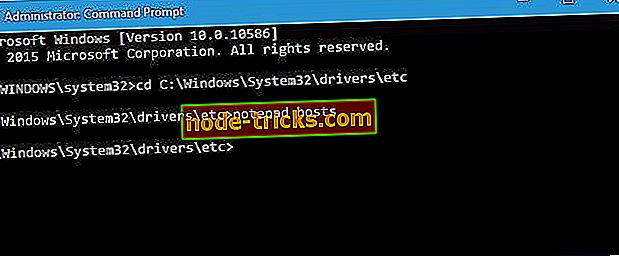
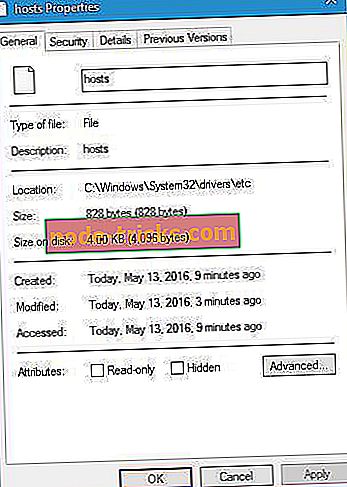
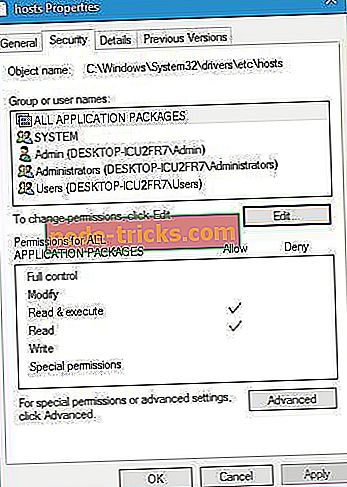
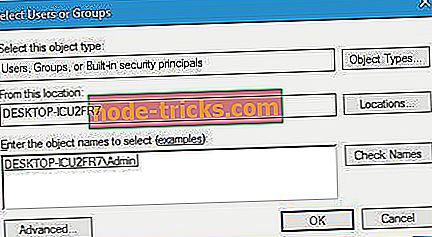
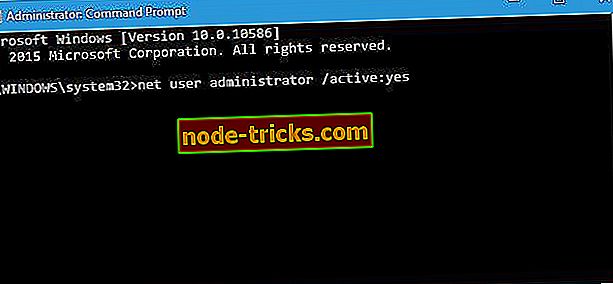



![5 labākās programmatūras interaktīvo e-grāmatu izveidei [2019 Guide]](https://node-tricks.com/img/software/922/5-best-software-create-interactive-ebooks-3.jpg)

![6 labākās Wi-Fi kvalitātes programmatūras savienojuma novērtēšanai [2019 ceļvedis]](https://node-tricks.com/img/software/308/6-best-wi-fi-quality-software-asses-your-connection-2.jpg)

